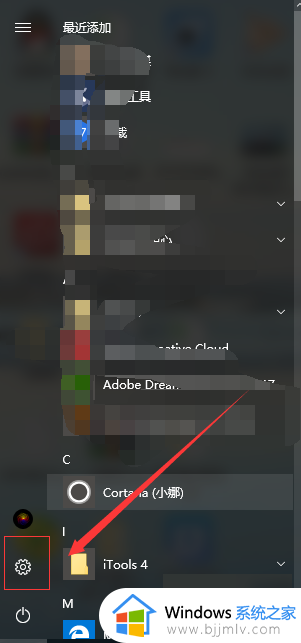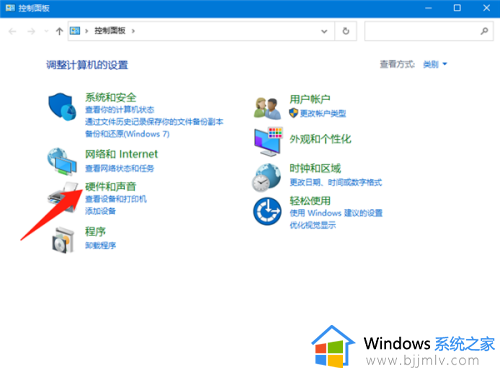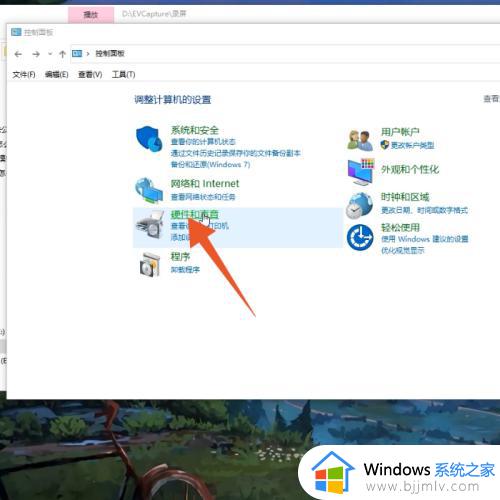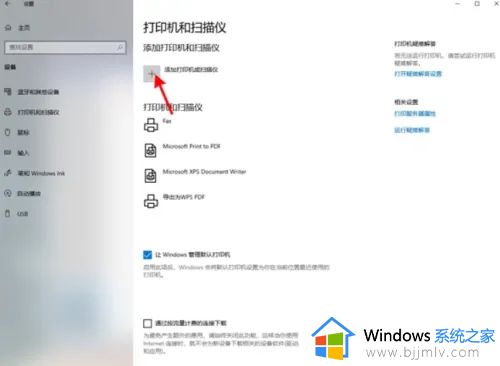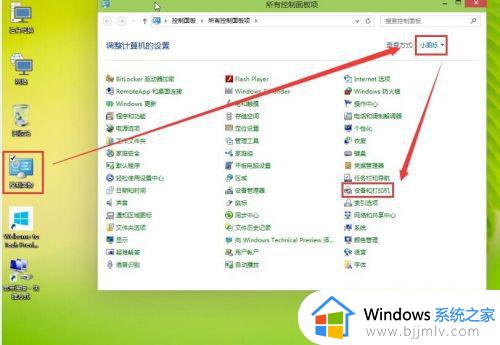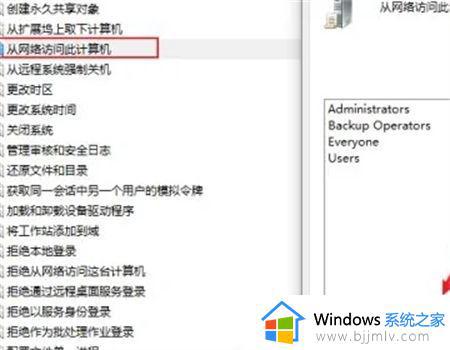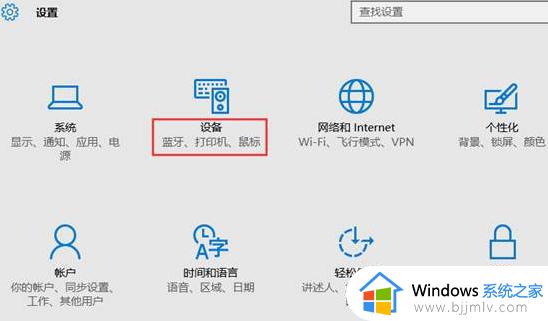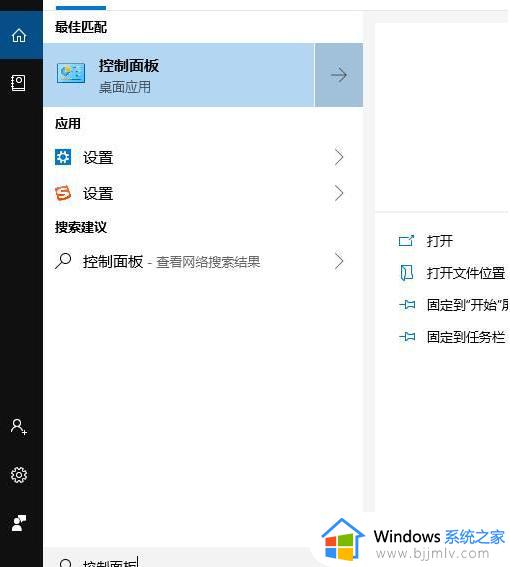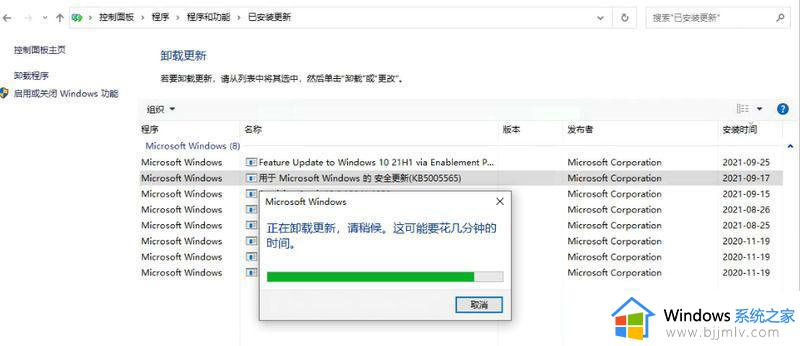佳能lbp2900打印机怎么连接win10电脑 佳能lbp2900打印机如何连电脑win10
更新时间:2024-02-05 13:43:11作者:runxin
面对市面上众多不同品牌的打印机设备,有些用户就会选择佳能lbp2900打印机来满足自身多种需求,然而当用户想要给win10电脑连接佳能lbp2900打印机设备时,却一直都不懂得连接设置方法,对此佳能lbp2900打印机怎么连接win10电脑呢?以下就是有关佳能lbp2900打印机如何连电脑win10全部内容。
具体方法如下:
1. 我们进入到电脑的桌面中,点击左下角的开始。
2. 之后在弹出的列表中点击windows设置,即齿轮图标,如图。
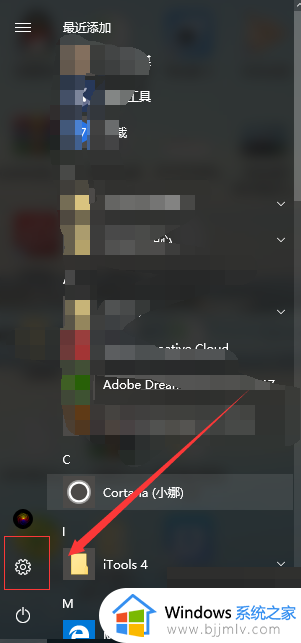
3. 然后在设置窗口中点击【设备】选项,如图。
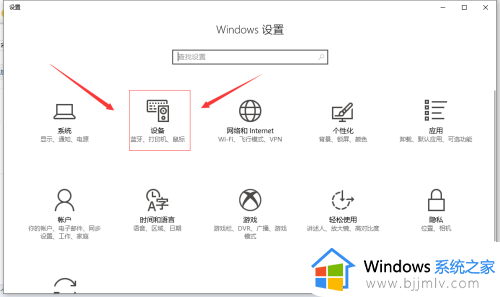
4. 之后在新界面的左侧点击【打印机和扫描进入】,如图。
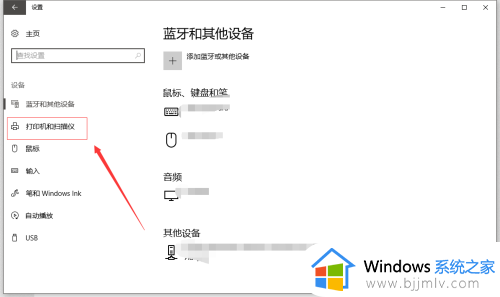
5. 然后我们在右侧的界面中看到【添加打印机和扫描】,需要注意的是我们需要先将打印机连接上电脑,如图。
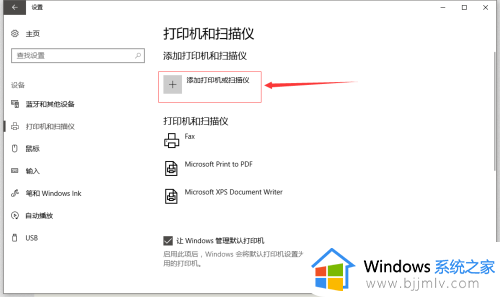
6. 之后我们点击该选项,耐心等待,我们就可以将打印机连接上了,如图。
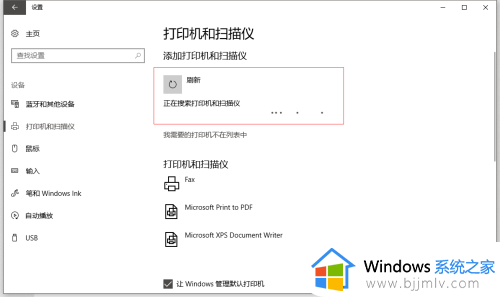
以上就是小编给大家介绍的关佳能lbp2900打印机如何连电脑win10全部内容了,如果有不了解的用户就可以按照小编的方法来进行操作了,相信是可以帮助到一些新用户的。